

  |
| トレーニングセンターのデータをカシミール3Dに表示させる方法 ― GPS Visualizer ― |
|
■GPS
Visualizer トレーニングセンターの履歴ファイル(*.hst、*tcx)などのデータをGPS Visualizer にてGooglemapやGoogleEarthなどに表示ができたり、*gpxや*kmlファイルに変換できるフリーサイトです。今まで以上にGPSデータが活用できそうですね。 注)フリーサイトになりますのでお客様の責任範囲にて行ってください。 弊社としては何ら責任をもてません。また問い合わせ、サポートはお受けしておりません。 |
【トレーニングセンター(下記製品付属CD-ROM)HistoryデータをGPSVisualizer にて*gpxファイルに変換してカシミール3D上に表示させる方法をご紹介させていただきます。】 ※FAシリーズ、Edgeシリーズご使用のトレーニングセンターのデータしか残っていない、カシミール3Dにデータを移したいという方はこちらをお試し下さい。カシミール3Dにデータを移すことでトラックデータの詳細なデータが得られます。 ※上記シリーズ以外のGPS受信機でも【GPS Visualizerをご利用できますので是非お試し下さい。 ※フォアアスリート201付属「ログブック」をご利用のお客様は下記よりTraining Centerをダウンロード後、ご使用下さい。 また、ログブックのデータをTraining Centerに移す方法はこちらをご参照下さい。 |

ForeAthlete305 |

ForeAthlete205 |

Edge305 |

Edge205 |
|
|
■サイト名 : GPS
Visualizer ■URL : https://www.gpsvisualizer.com/ |
| ■ソフト名称 : カシミール3D | |
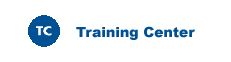 |
■ソフト名称 :Training Center ■ダウンロード:https://www8.garmin.com/support/download_details.jsp?id=835 ■Edgeシリーズ付属CD-ROM ※ソフトバージョン及びGPS本体のファームバージョンは最新のものとします。 |
| ■必要なデータ |
| ・ トレーニングセンター履歴(*hst、*tcx) |
1.トレーニングセンターのHistoryから変換したいデータを反転させます。下記画像では2007/11/28のデータを選択しています。
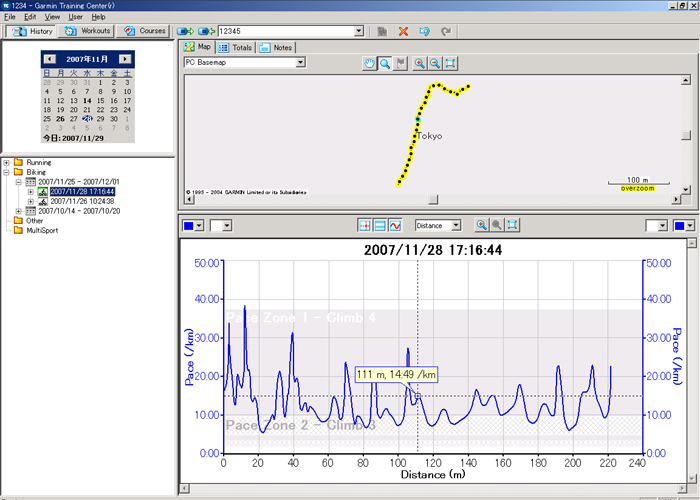
2.反転させたデータをFile>Import>Historyから保存します。

3.ここではデスクトップ上に保存します。保存ファイル名【test_history.tcx】

4.デスクトップ上に【test_history.tcx】が保存されていることをご確認下さい。

5.次に【GPS Visualizer】に接続して下さい。
URL : https://www.gpsvisualizer.com/

6.トップ画面上側の『CONVERT A FILE』をクリックします。

7.次にデータ【test_history.tcx】を参照より選択します。
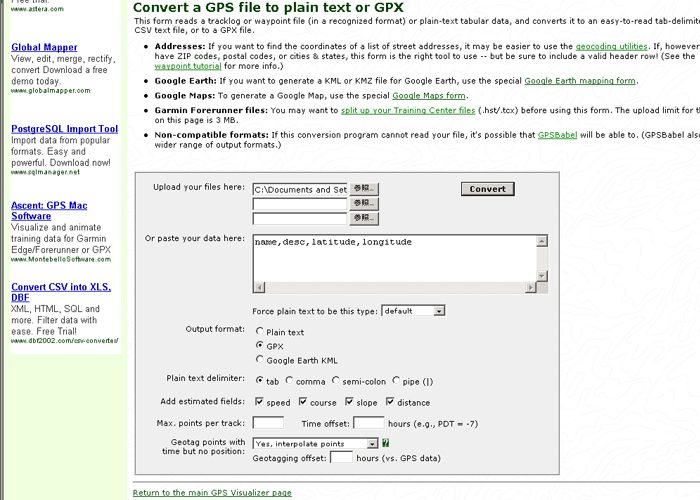
8.この時に『Output format』の【GPX】にチェックを入れます。また『Add
estimated fields』の必要項目にもチェックを入れます。

9.読みこんだデータが表示されます下記画面では【1196068527-13033.gpx】と表示されております。

10.【1196068527-13033.gpx】を右クリックし保存を行います。

11.デスクトップ上に【1196068527-13033.gpx】が保存されていることをご確認下さい。
ここで*gpxファイルの名前を後から分かりやすいように変更しておくと便利です。

12.次にカシミール3Dを立ち上げます。
ファイル>開く>GPSファイルから【1196068527-13033.gpx】を読み込みます。

13.カシミール3Dにデータを読み込む際に『ファイルの種類』を『すべて』にしてから読み込むようにして下さい。

14.トレーニングセンターのデータをカシミール3Dに表示することができました。
詳細なデータの確認は『GPSデータ編集』からご確認下さい。

| ■ログブックのデータをTraining Centerに移す方法 |
| ■必要なデータ ・ログブックデータ(*xml) |
1.ログブックからデータを選択し、ファイル>XMLにエクスポートからデータを保存します。
下記画像では2005/09/02のデータを選択しています。

2.トレーニングセンターを立ち上げて、File>Import>Forerunner
Logbook XML..から先ほど保存したデータを読み込みます。

3.トレーニングセンターにログブックのデータが表示されます。
ページ上部からカシミール3Dに表示させる方法へお進み下さい。

|
|
||
|
|